Kako skriti aplikacijo na iPhoneu
Vse aplikacije, nameščene v napravi iPhone, se prikažejo na namizju. Uporabnikom teh pametnih telefonov to dejstvo pogosto ni všeč, saj nekateri programi ne smejo videti tretje osebe. Danes si ogledamo, kako lahko skrijete aplikacije, nameščene na iPhone.
Skrivanje aplikacije na napravi iPhone
V nadaljevanju so opisane dve možnosti skrivanja aplikacij: ena od njih je primerna za standardne programe, druga pa za vse brez izjeme.
1. način: Mapa
Z uporabo te metode program ne bo viden na namizju, temveč natančno dokler se ne odpre mapa z njo in prikaže se druga stran.
- Dolgo držite ikono programa, ki ga želite skriti. iPhone bo vstopil v način za urejanje. Povlecite izbrani element nad katero koli drugo in spustite prst.
- V naslednjem trenutku se na zaslonu prikaže nova mapa. Če je potrebno, spremenite njegovo ime, nato pa znova zadržite aplikacijo in jo povlecite na drugo stran.
- Enkrat pritisnite gumb Domov, da zaprete način urejanja. Drugi pritisk na gumb vas popelje nazaj na glavni zaslon. Program je skrit - ni viden na namizju.
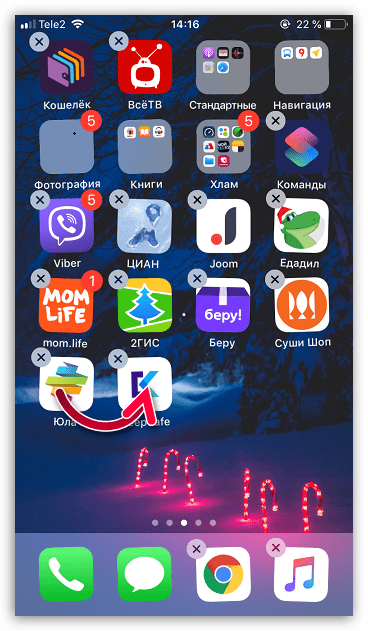
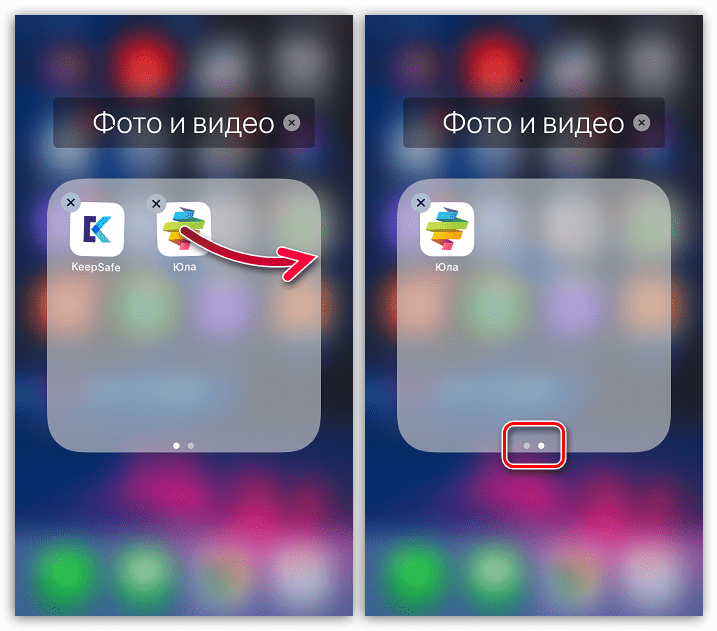
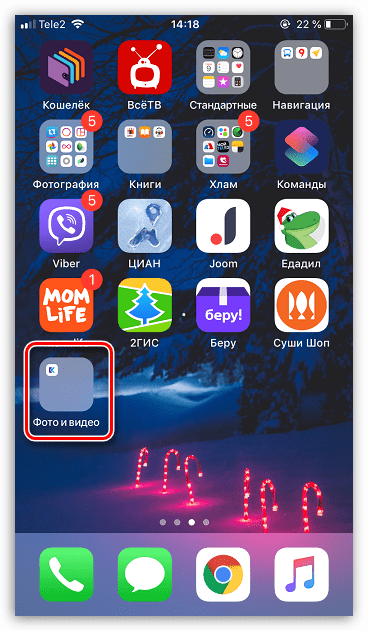
2. način: Standardne aplikacije
Mnogi uporabniki so se pritožili, da z velikim številom standardnih aplikacij ni orodij za njihovo skrivanje ali brisanje. Končno je v iOS 10 ta funkcija uveljavljena - zdaj lahko preprosto skrijete dodatne standardne aplikacije, ki zavzamejo prostor na namizju.
- Dolgo časa držite ikono standardne aplikacije. iPhone bo vstopil v način za urejanje. Dotaknite se ikone s križcem.
- Potrdite orodje za odstranjevanje. V bistvu ta metoda ne odstrani standardnega programa, temveč ga razreši iz pomnilnika naprave, saj ga je mogoče kadarkoli obnoviti z vsemi prejšnjimi podatki.
- Če se odločite za obnovitev izbrisanega orodja, odprite App Store in uporabite razdelek za iskanje, da določite njegovo ime. Kliknite ikono v oblaku, da začnete namestitev.
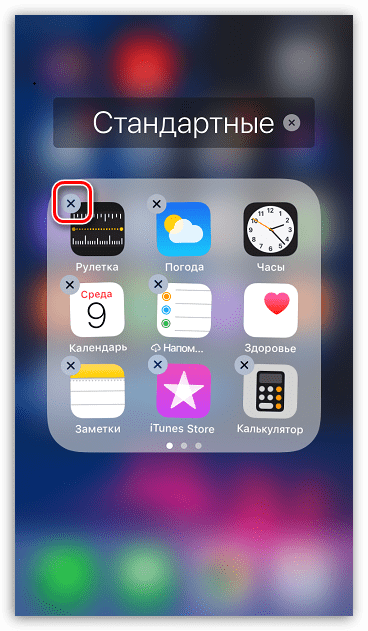

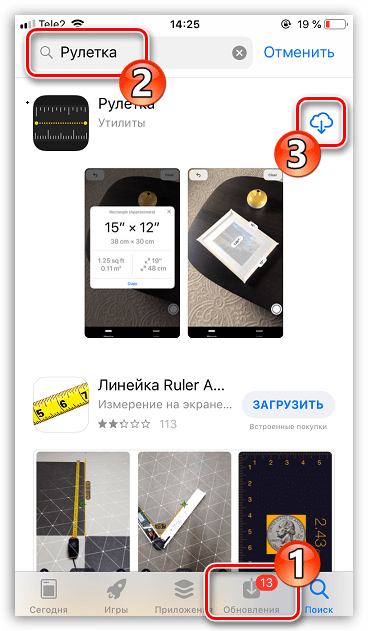
Verjetno je, da se bodo sčasoma zmogljivosti iPhone razširile, razvijalci pa bodo v naslednjo posodobitev operacijskega sistema dodali polno funkcijo skrivanja aplikacij. Doslej na žalost ni učinkovitejših metod.